Viimaste värvide kustutamine Windows 10 sätetes
Kui olete Windows 10 tegumiriba ja akna värvi mitu korda muutnud, kuvatakse teie kasutatud värvid ekraanil Muutke oma värvi lehel Seaded. Kui soovite tühjendada varem kasutatud aktsentvärvide ajalugu, ei paku Windows 10 selle ülesande jaoks ühtegi valikut! Selles artiklis näeme, kuidas eemaldada Windows 10-s varem kasutatud värve.
Reklaam
Valik Hiljutised värvid on saadaval jaotises Seaded - Isikupärastamine - Värvid alates Windows 10 Creators Update'ist. Iga kord, kui muudate akna värvi, asendab see seadetes varem kasutatud värvi.
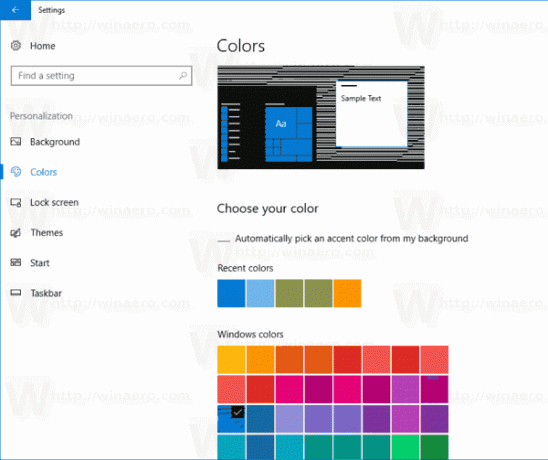
Windows 10 näitab all viit viimast värvi Muutke oma värvi -> Viimased värvid. Selle nägemiseks avage Seaded ja minna Isikupärastamine -> Värvid. Kahjuks pole võimalik värve ajaloost kiiresti eemaldada. Ainus viis seda teha on registri käsitsi redigeerimine. Siin on, kuidas seda saab teha.
Viimaste värvide kustutamine Windows 10-s
- Sulgege seaded, kui see töötab.
- Ava Registriredaktori rakendus.
- Minge järgmisele registrivõtmele.
HKEY_CURRENT_USER\Software\Microsoft\Windows\CurrentVersion\Themes\History\Colors
- Paremal näete stringiväärtusi Värviajalugu0 - Värviajalugu5. Kustutage need ja oletegi valmis!

Näpunäide. Vaadake, kuidas avada registrivõti ühe klõpsuga.
Märkus. Väärtus ColorHistory0 salvestab aktiivse akna värvi, mis on rakendatud tegumiribale, akna ääristele ja mida kasutatakse poe rakenduste aktsentvärvina.
Laadige alla REG-fail, et eemaldada hiljutine värvide ajalugu
Ajaloo täielikuks eemaldamiseks ühe klõpsuga saate kasutada järgmist registri näpunäidet:
Windowsi registriredaktori versioon 5.00 [HKEY_CURRENT_USER\Software\Microsoft\Windows\CurrentVersion\Themes\History\Colors] "ColorHistory0"=- "Värviajalugu1"=- "ColorHistory2"=- "ColorHistory3"=- "ColorHistory4"=- "ColorHistory5"=-
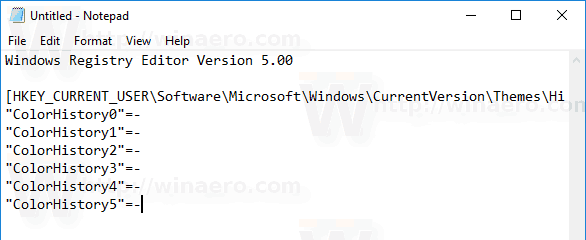
Saate ülaltoodud näpunäidete sisu kopeerida ja kleepida uude Notepadi dokumenti. Seejärel vajutage Ctrl + S või käivitage Notepadi menüüs Fail käsk Salvesta. See avab dialoogi Salvesta.
Tippige või kopeerige ja kleepige sinna järgmine nimi "ClearColorHistory.reg" koos jutumärkidega. Topeltjutumärgid on olulised tagamaks, et fail saab laiendi "*.reg", mitte *.reg.txt. Saate faili salvestada mis tahes soovitud asukohta. Näiteks võite selle panna oma töölaua kausta.
Töölaua taustaajaloo viivitamatuks kustutamiseks topeltklõpsake salvestatud failil.
Aja säästmiseks saate alla laadida kasutusvalmis registrifaili siit:
Laadige alla registrifail
See on kõik.


